Cómo conectar y añadir la impresora en OS X Mavericks
Antes de siquiera pensar en la impresión de algo, usted tiene que conectar una impresora a su Mac y decirle OS X Mavericks que existe la impresora.
Conteúdo
Cómo conectar la impresora en OS X Mavericks
usted podría conectar su Mac a miles de modelos de impresoras, y cada uno es un poco diferente de la siguiente. En otras palabras, si lo que estás a punto de leer no funciona con la impresora que está intentando conectar, RTFM (Lea el Manual de Fina). Debe decirle cómo cargar los cartuchos de tinta o tóner.
Dicho esto, aquí hay algunos pasos muy generales para conectar una impresora a tu Mac:
Conecte la impresora a tu Mac con el cable perfectamente conectado en ambos extremos (impresora y Mac).
Para que la impresora funcione, usted tiene que conectar de alguna manera a una fuente de datos. (Piense en su teléfono - no se puede recibir llamadas sin algún tipo de conector entre las personas que llaman.)
Conecte el cable de alimentación de CA de la impresora en una toma de corriente.
Sí la clase regular de salida en la pared- en una forma de banda de potencia o, lo mejor de todo, en un SAI (Sistema de Alimentación Ininterrumpida). Algunas impresoras requieren que usted conecte un extremo del cable de alimentación de CA a los demás a impresora tiene el cable de alimentación de CA conectado permanentemente. El punto es que la impresora no funcionará si no está conectado a una fuente de alimentación.
Encienda la impresora.
Busque en el manual si no puede encontrar el interruptor de encendido.
Si su impresora incluye el software, instalarlo en tu Mac, siguiendo las instrucciones que vienen con la impresora.
(Opcional) Reinicie su Mac.
Usted necesitará hacer esto sólo si tiene que instalar el software y el instalador le dijiste a reiniciar.
Cómo configurar una impresora por primera vez en OS X Mavericks
Después de conectar el ordenador y la impresora, proporcionan una fuente de alimentación para su impresora, e instalar el software de la impresora, ya está listo. . . para configurar tu Mac. Tienes que hacer que lo que su Mac y su impresora pueden hablar entre sí.
Muchos, si no todos, de los pasos que involucra las impresoras Panel de Preferencias Scanners Sistema requiere que la impresora se enciende y calienta (es decir, ya se ejecuta en el diagnóstico y el inicio del ciclo) de antemano. Así que antes de hacer cualquier otra cosa, asegúrese de que su impresora está encendida, se calentó, y se conecta a tu Mac.
La primera vez que se conecta la impresora, es posible que vea una alerta preguntándole si desea descargar e instalar el software de la impresora. Para este ejemplo vamos a utilizar una impresora Epson Workforce 845.
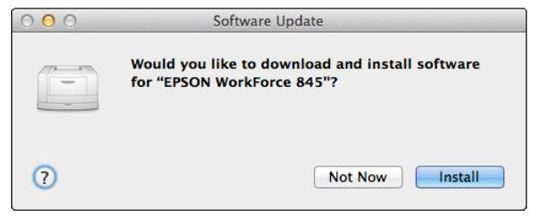
Usted, por lo que hacer click en el botón Instalar. En este punto, es posible que aparezca una ventana de Acuerdo de licencia. Si es así, haga clic en el botón Aceptar para continuar. (Puede hacer clic en desacuerdo, si lo desea, pero que se detiene el proceso de instalación.)
Después de hacer clic en los botones Instalar y estoy de acuerdo, una ventana Actualización de Software puede aparecer y le dirá que es la búsqueda de software. Si es así, basta con dejarlo solo- que desaparece después de un minuto o dos. No haga clic en el botón Detener a menos que desee cancelar la instalación.
Si ha conectado una nueva impresora y no lo hizo ver una alerta 1, que no es un problema- sólo tienes que seguir las próximas instrucciones.
Aquí están los pasos para configurar una impresora por primera vez:
Inicie Preferencias del Sistema, haga clic en las impresoras Escáneres icono y, a continuación, haga clic en el nombre de su impresora en la lista Impresoras en el lado izquierdo de la ventana.
Puede abrir Preferencias del Sistema en el menú de aplicaciones, o iniciarlo desde la carpeta Aplicaciones, Dock, o Launchpad.
Mavericks es un gato- muy inteligente que debería haber reconocido ya la impresora en este momento. Si es así, el nombre de la impresora aparece en la lista Impresoras de las impresoras Panel de Preferencias del sistema Escáneres. Usted puede nombrar a su nada impresora, como Epson WorkForce 845.
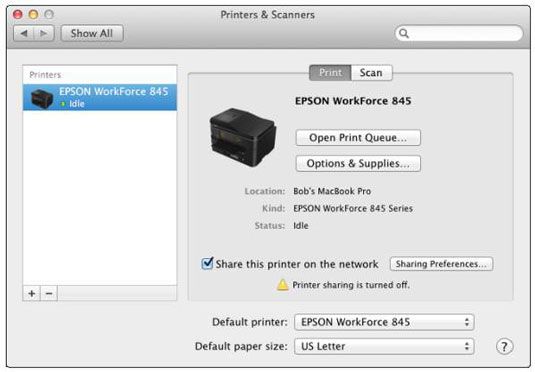
Si la impresora no es en la lista en este momento, haga clic en el botón + en la parte inferior de la lista de impresoras y, o bien seleccionarla de la lista de impresoras cercanas o seleccione Agregar otra impresora o escáner.
Si usted todavía no puede " véase " su impresora, probablemente necesita instalar (o reinstalar) el software del controlador de forma manual, ya sea desde el CD o DVD que se incluye con la impresora o mediante la descarga de la última versión del software del controlador desde el sitio web del fabricante de su impresora. Ver la barra lateral cercana " Ir de un conductor " para más información sobre los conductores.
Seleccione la impresora que desea seleccionado de forma predeterminada al imprimir documentos desde el menú emergente Impresora predeterminada.
Seleccione el tamaño de papel predeterminado que desea utilizar con esta impresora en el menú Tamaño de papel predeterminado (por lo general nos Carta si usted vive en los Estados Unidos).
Eso es todo al respecto. Cerrar Preferencias del sistema, y ya está listo para imprimir el primer documento! Antes de hacerlo, sin embargo, asegúrese de que tiene el documento creado para examinar la manera que quiere que se vea impreso. Leer de parte a parte " Set: Configuración de su Documento con Configurar página " para más información.





